การบันทึกวิดีโอคุณภาพสูง (วิดีโอ HD) ทำให้ต้องใช้พลังงานของคอมพิวเตอร์เป็นอย่างมาก และหากพลังนี้ซึ่งส่วนใหญ่เป็นความถี่ของโปรเซสเซอร์กลางไม่เพียงพอ วิดีโอก็จะเล่นกระตุก แน่นอนว่าสิ่งนี้จะไม่ดึงดูดแฟน ๆ ของการชมภาพยนตร์คุณภาพสูง คุณสามารถแก้ปัญหาได้ด้วยการเร่งความเร็วเอาต์พุตวิดีโอโดยใช้การ์ดวิดีโอ สิ่งสำคัญคือการตั้งค่าทุกอย่างให้ถูกต้อง
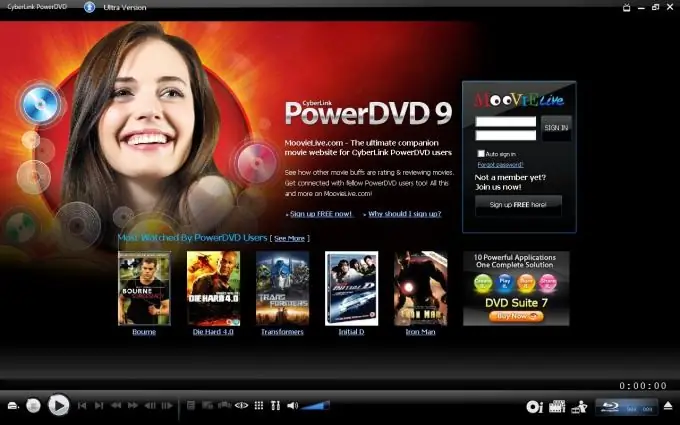
คำแนะนำ
ขั้นตอนที่ 1
เตรียมซอฟต์แวร์คอมพิวเตอร์ของคุณสำหรับการถอดรหัสวิดีโอฮาร์ดแวร์ ภาพยนตร์หรือวิดีโอใดๆ บนคอมพิวเตอร์เป็นสตรีมข้อมูลเสียงและรูปภาพ บีบอัดโดยใช้กลไกซอฟต์แวร์ที่เรียกว่าตัวเข้ารหัส เมื่อเปิดไฟล์วิดีโอ โปรแกรมเล่นจะถอดรหัสและ "ขยาย" รูปภาพโดยใช้โปรแกรมตัวแปลงสัญญาณ กระบวนการนี้ใช้พลังงานส่วนใหญ่ของโปรเซสเซอร์ การ์ดแสดงผลที่ทันสมัยมากหรือน้อยสามารถเปลี่ยนการคำนวณเหล่านี้ได้เอง
ขั้นตอนที่ 2
ดาวน์โหลดและติดตั้ง Framework (ในเวอร์ชันล่าสุด) และไลบรารี DirectX เวอร์ชันล่าสุดจากเว็บไซต์ทางการของ Microsoft อัปเดตไดรเวอร์การ์ดแสดงผลของคุณ - นักพัฒนาปรับปรุงการรองรับการถอดรหัสสำหรับผลิตภัณฑ์ของตนอย่างต่อเนื่อง
ขั้นตอนที่ 3
ลบตัวแปลงสัญญาณทั้งหมดออกจากระบบ ตัวเลือกที่ต้องการคือติดตั้ง Windows ใหม่อีกครั้ง
ขั้นตอนที่ 4
ติดตั้ง K-lite Codec Pack และ Media Player Classic - Home Cinema ที่ให้มาด้วย หากคุณไม่ได้วางแผนที่จะดูแผ่นดิสก์ Blu-ray อย่างเป็นทางการที่ได้รับอนุญาตบนคอมพิวเตอร์ของคุณ เครื่องเล่นนี้ก็เพียงพอแล้วสำหรับคุณ
ขั้นตอนที่ 5
ด้วย Media Player Classic ให้เปิดไฟล์ HD ที่คุณต้องการรับชม เปิดเมนู "ดู / ดู" เลือก "ตัวเลือก / ตัวเลือก" หน้าต่างการตั้งค่าจะเปิดขึ้นโดยคลิกที่รายการ "เอาต์พุต / เอาต์พุต" ที่ด้านขวาของหน้าต่าง การตั้งค่าเอาท์พุตภาพ DirectShow จะปรากฏขึ้น - เลือกหนึ่งในรายการที่มีชื่อ EVR ยืนยันโดยคลิก "สมัคร" จากนั้น "ตกลง" หน้าต่างการตั้งค่าผู้เล่นจะปิดลงและการเปลี่ยนแปลงจะถูกบันทึก
ขั้นตอนที่ 6
เริ่มเล่นวิดีโอ การเล่น [DXVA] จะปรากฏในแถบสถานะที่ด้านล่างของหน้าต่าง ซึ่งแสดงว่าเปิดใช้งานการถอดรหัสฮาร์ดแวร์แล้ว หากคุณไม่มีบรรทัดนี้ ให้กด Ctrl และ 5 พร้อมกัน บางครั้งจำเป็นต้องรีสตาร์ทเครื่องเล่นก่อน
ขั้นตอนที่ 7
หากคุณกำลังจะดูแผ่นดิสก์ที่มีตราสินค้าพร้อมวิดีโอ HD ให้ติดตั้ง Cyberlink PowerDVD Ultra เครื่องเล่นนี้รองรับการถอดรหัสฮาร์ดแวร์ในตัว ซึ่งจะเปิดขึ้นโดยอัตโนมัติ ข้อเสียเปรียบประการหนึ่งคือจ่ายเงิน แต่เมื่อเทียบกับราคาของแผ่นบลูเรย์ ราคาของมันก็เจียมเนื้อเจียมตัวมาก

